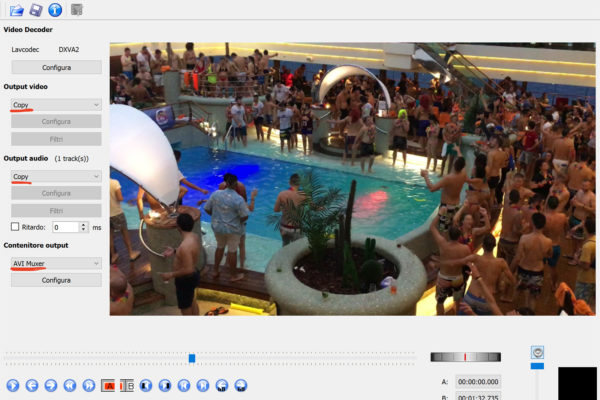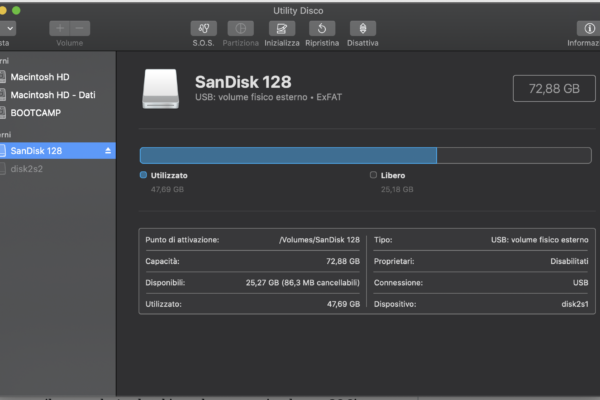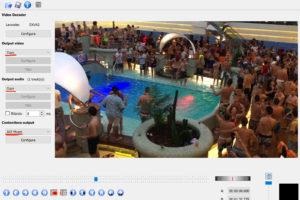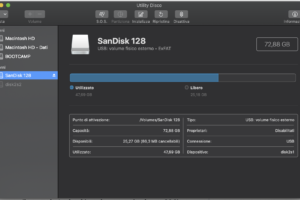Capita spesso che una banale distrazione ci possa costar cara, magari non abbiamo letto con attenzione quel messaggio che ci avvisava che cliccando su “Procedi” tutti i dati presenti sulla chiavetta USB, o sulla SD inserita nell’apposito lettore, sarebbero stati cancellati per sempre!
E ovviamente realizziamo ciò che abbiamo fatto quando ormai è troppo tardi… i nostri file di lavoro, le foto delle nostre vacanze, i ricordi più belli custoditi gelosamente, tutto sparito, svanito nel nulla.
Panico, ansia, rabbia! Mille volte ci è stato detto e raccomandato di tenere sempre copie di backup dei file più importanti, ma a nulla serve aver fatto mille copie di centinaia di file: finiremo sempre per cancellare proprio il file su cui stavamo lavorando e del quale quindi ancora non avevamo fatto alcuna copia.
Bene, fate un bel respiro, forse non tutto è perduto!
Scopriamo assieme se esiste almeno una possibilità per il recupero di ciò che pensiamo di aver cancellato per sempre. Proprio così, potremmo porre rimedio, almeno questa volta, alla nostra distrazione.
Prima di proseguire sono d’obbligo alcune piccole precisazioni:
– Non mi soffermo per niente sul fatto che il primo posto dove finiscono i file calcellati è il cestino quindi, se non l’hai già svuotato, direi di andare subito a ripristinare il suo contenuto … i file che credevi di aver perso torneranno al loro posto come se nulla fosse successo.
– Questo articolo non prende in considerazione le possibilità di recupero esistenti in ambito professionale, tutte quelle soluzioni che permettono il ripristino dei dati così come sempre più spesso ci capita di vedere nei film. Queste soluzioni, magari in un altro articolo proverò a trattarle in modo un po’ più dettagliato, hanno tutte in comune la stessa cosa: riescono a recuperare dati in modo veramente approfonditio, ma non sono per niente gratis!
Veniamo quindi allo scopo di questo articolo, proverò a suggerirti alcune soluzioni diverse ma tutte con lo stesso fattore comune, si baseranno cioè su software gratuiti. Esatto, ti parlerò di software gratis per il ripristino di file cancellati accidentalmente da chiavette USB, SD o microSD.
Iniziamo col dire che le probabilità di recupero dei file sono proporzionali al tempo trascorso dalla loro cancellazione o ancora meglio dalle operazioni eseguite dopo la cancellazione. Cancellare un file infatti non vuol dire eliminarne fisicamente il contenuto ma semplicemente indicare al computer che quello spazio è tornato ad essere disponibile e può essere all’occorrenza riutilizzato. Ecco che entra in gioco il primo fattore importantissimo “le operazioni effettuate dopo la cancellazione”, se infatti oggi cancelliamo un file dalla nostra chiavetta USB che viene subito rimossa e messa da parte (senza più essere utilizzata) sarà molto probabile riuscire a recuperarne l’intero contenuto anche dopo diversi mesi. Questo perchè non avendola utilizzata nessun dato al suo interno sarà stato sovrascritto e quindi basterà ricreare l’indice dei contenuti di quella chiavetta e i nostri file torneranno ad essere disponibili.
Viceversa se nel frattempo abbiamo usato la chiavetta per salvarci sopra altri file ecco che la possibilità di recuperare ciò che conteneva precedentemente tende a diventare nulla (tutto dipende dalla quantità di dati sovrascritti).
Proprio su quest’ultimo procedimento si basano le operazioni che vengono eseguite per ottenere la cancellazione sicura dei dati, ovvero tutte le volte che volontariamente decidiamo di non rendere assolutamente più accessibili i dati che erano contenuti su dispositivi di memorizzazione.
I software per il recupero dei dati che ti indico in questo articolo sono tra i più diffusi in circolazione, li ho utilizzati tutti in diverse occasioni e con ognuno di essi ho raggiunto risultati a volte diversi ma quasi sempre ho comunque ottenuto il mio scopo: recuperare i dati cancellati da chiavette USB o memorie SD. Come già detto il tutto gratis.
Ok, veniamo finalmente alla lista dei 3 programmi gratuiti per il recupero dei dati che mi sento di consigliarti:
Recuva:
esiste purtroppo solo nella versione per Windows. Può essere utilizzato per ogni tipo di suporto di memorizzazione, per esempio schede di memoria, chiavette USB e HDD esterni, garantendo il recupero di foto, musica, documenti, video, email o qualsiasi altro file cancellato.
Il file di installazione è scaricabile direttamente con questo link o dal sito ufficiale CCleaner
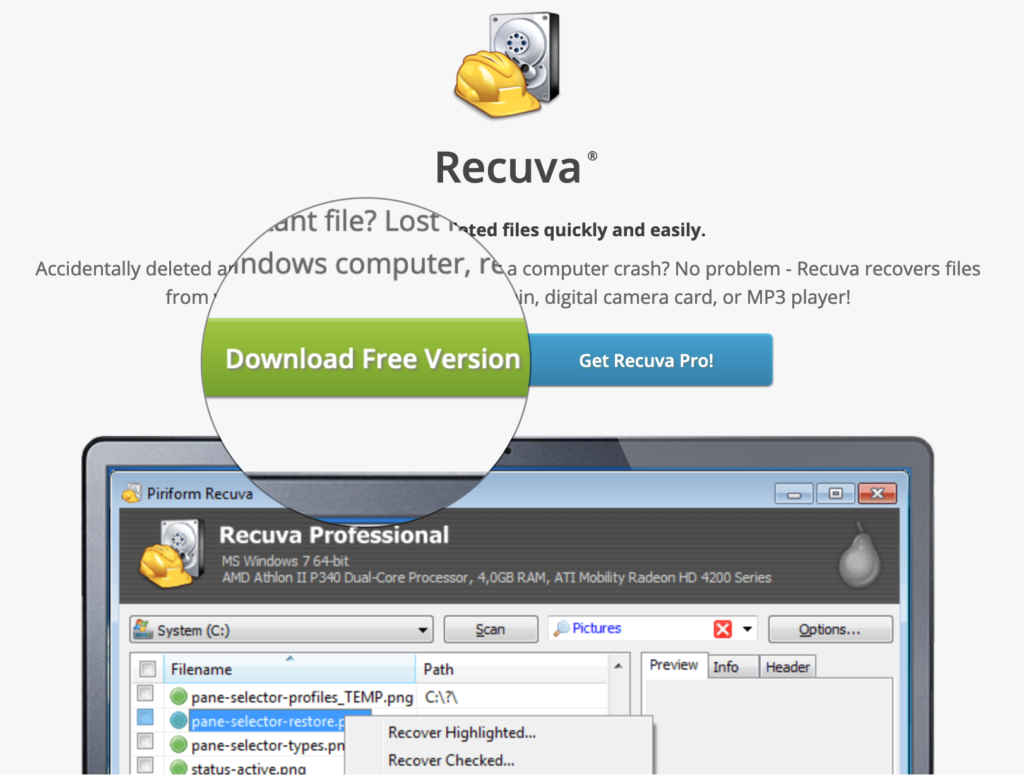
Dopo aver effettuato il download di Recuva dovremo installarlo, saranno necessari pochi click e saremo pronti ad eseguire la scansione del nostro dispositivo di memorizzazione. In un articolo a parte vedremo le opzioni che sono disponibili per l’installazione.
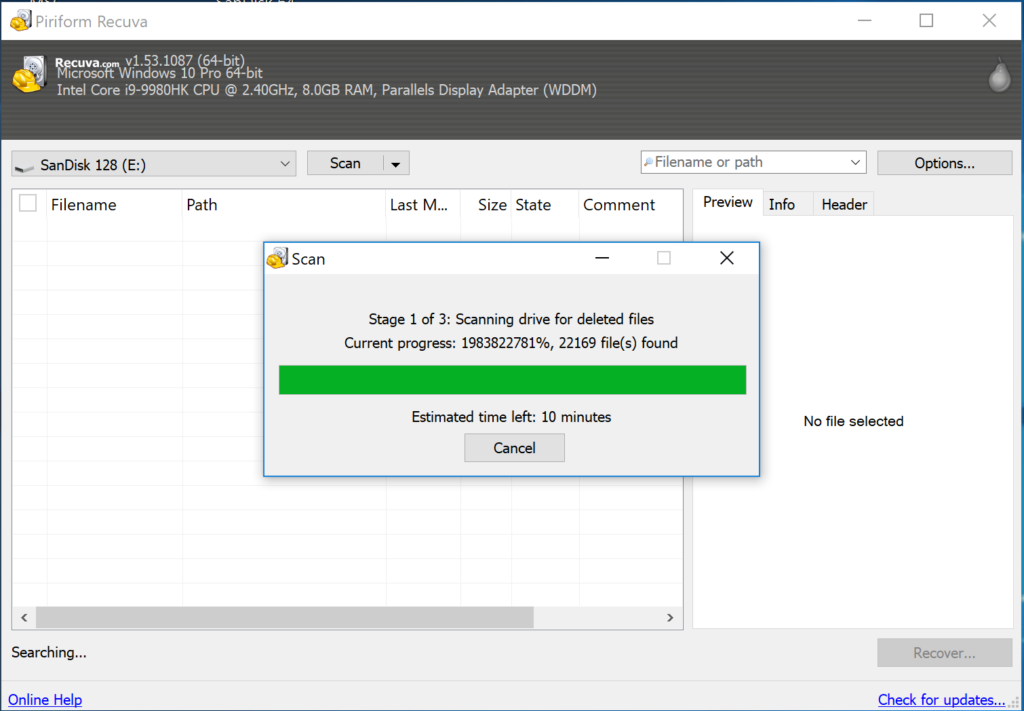
Il tempo necessario per l’intera scansione dipende da alcuni fattori, velocità del computer e dimensione della memoria sono i principali.
Alla fine avremo un elenco di file e diverse informazioni utili.
Nell’immagine seguente notiamo subito che i file trovati verranno chiaramente indicati con un pallino verse se “recuperabili” e con uno rosso se “irrecuperabili”
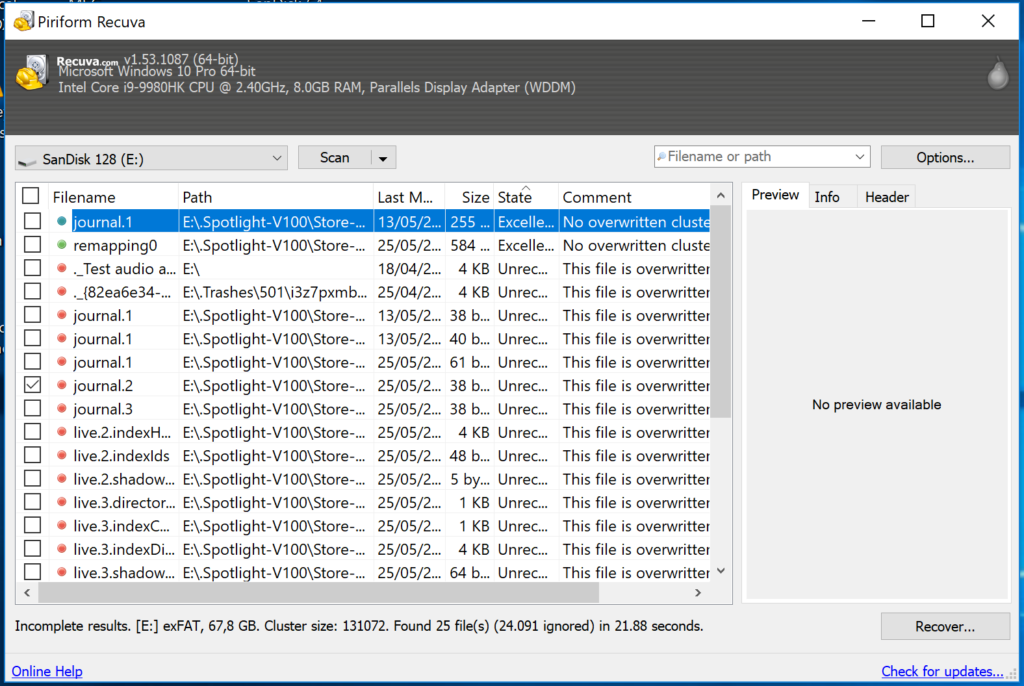
Le altre informazioni disponibili sono il percoso, la data dell’ultima modifica e la dimensione del file.
Sulla destra avremo inoltre a disposizione anche il preview, ove possibile, del file selezionato.
A questo punto dovremo semplicemente selezionare i file di cui vogliamo tentare il recupero, selezionare il percorso dove questi dovranno essere salvati (naturalemente per il discorso fatto prima dovrà essere su una unità differente da quella contenente i file cancellati) e avviare il recupero. Anche in questo caso il tempo dipenderà dalla quantità di file che abbiamo selezionato.
EaseUS Data Recovery Wizard a differenza di Recuva lo troviamo sia nella versione Windows che in quella per macOS. Fa parte di una serie di software sviluppati da EaseUS e la versione free può essere scaricata dalla pagina ufficiale cliccando questo link se usiamo Windows o quest’altro link per la versione macOS.
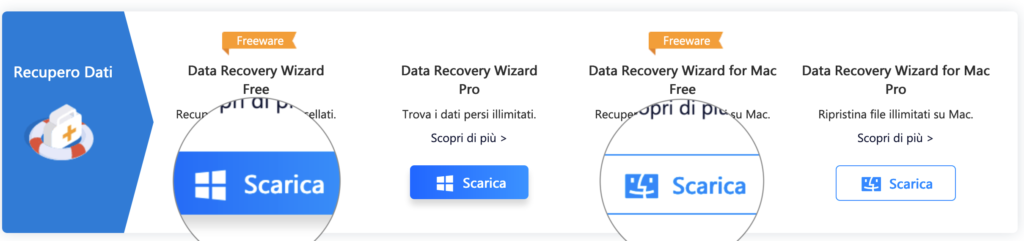
In versione gratuita ci è permesso utilizzarlo con qualche limitazione, per esempio il limite di 2Gb di dati, ma dovrebbe andar più che bene in quei casi dove abbiamo la necessità di recuperare qualche foto o qualche documento.
Anche per questo software procederemo con l’installazione che una volta terminata ci mostrerà la schermata di avvio.
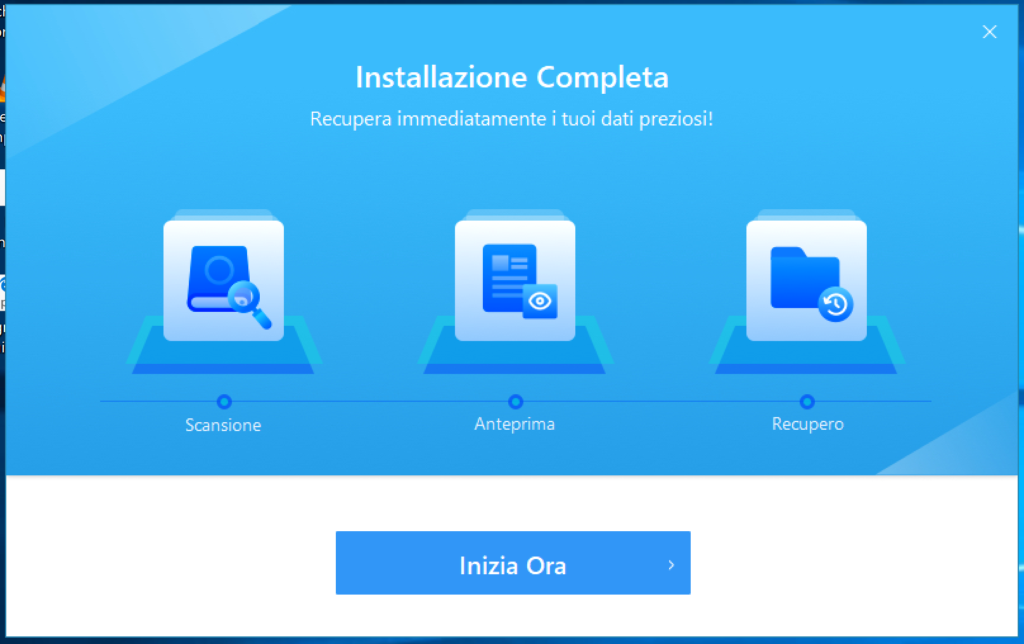
Cliccando su Inizia Ora avvieremo il programma vero e proprio mentre una schermata di internet ci mostrerà il confronto tra le varie opzioni acquistabili e le reletive limitazioni, avremo così modo di scegliere se acquistare o meno una delle versioni Pro.
Una volta avviato il programma ci troveremo a dover scegliere l’unità della quale voglia effettuare la scansione per la ricerca dei file cancellati.
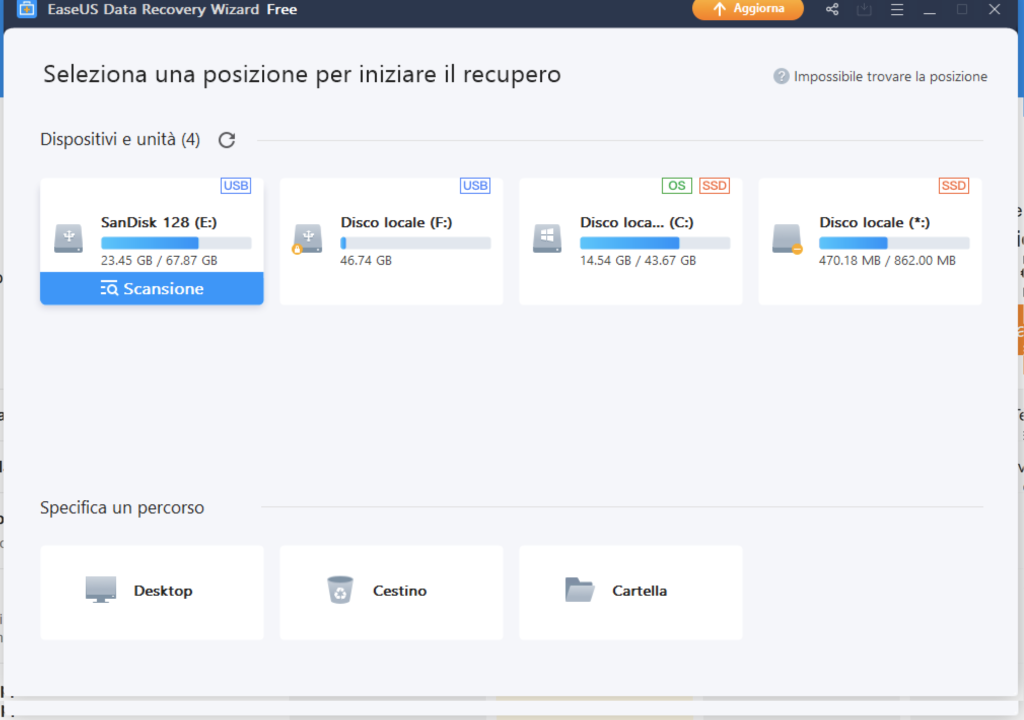
Una volta scelta la nostra chiavetta USB, la nostra SD card o il nostro HD esterno, potremo finalmente avviare l’operazione cliccando su Scansione.
La schermata successiva ci mostrerà quindi l’avanzamento continuo e i relativi risultati. Già qui possiamo subito notare una delle differenze principale con Recuva, in basso a sinistra notiamo la percentuale di avanzamento e i due pulsantini classici che ci indicano la possibilità di mettere temporaneamente in pausa la scansione, magari perchè ci serve il 100% di potenza del computer per effettuare altre operazioni, e quello per lo stop della scansione (che potrà essere ripresa in un secondo momento se seglieremo di salvare il lavoro svolto fino a questo momento).
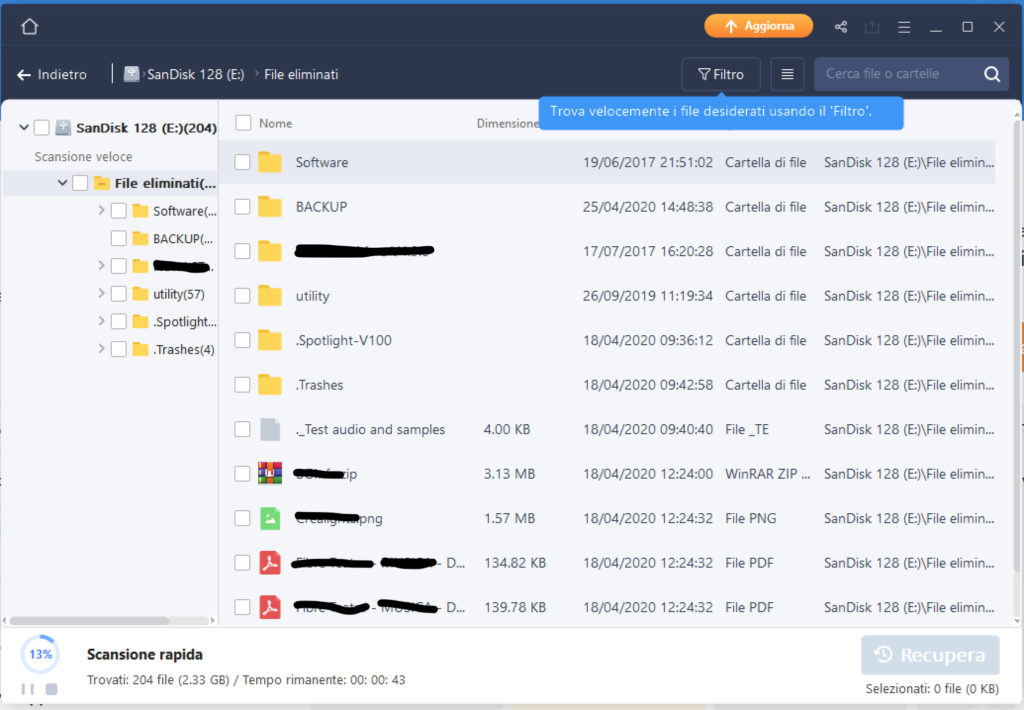
Al termine della scansione procediamo come per Recuva selezionando i file che vogliamo recuperare, la destinazione per il loro salvataggio e avviamo il recupero.
Disk Drill come EaseUS ci mette a disposizione sia la versione Windows che quella macOS, permettendoci così di utilizzare il software con Sistemi Operativi diversi.
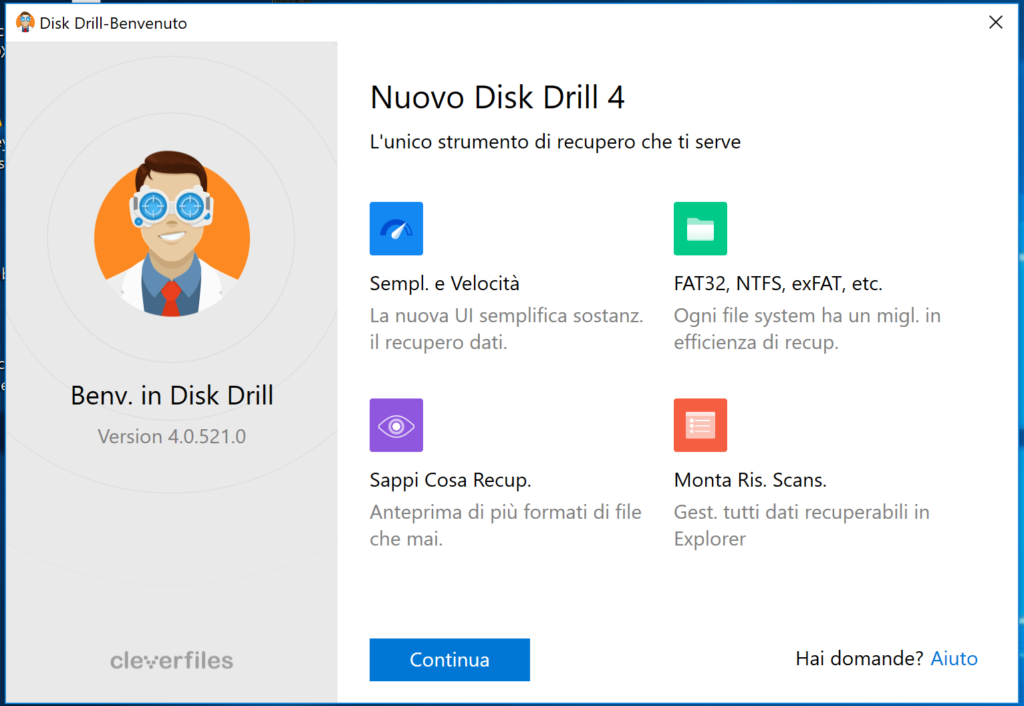
Scaricabile dal sito ufficiale Cleverfiles cliccando questo link per la versione Windows o quest’altro link per la versione macOS.
Terminato il download e finita l’installazione ecco che possiamo iniziare ad utilizzare il programma gratuito per il recupero dei file cancellati.
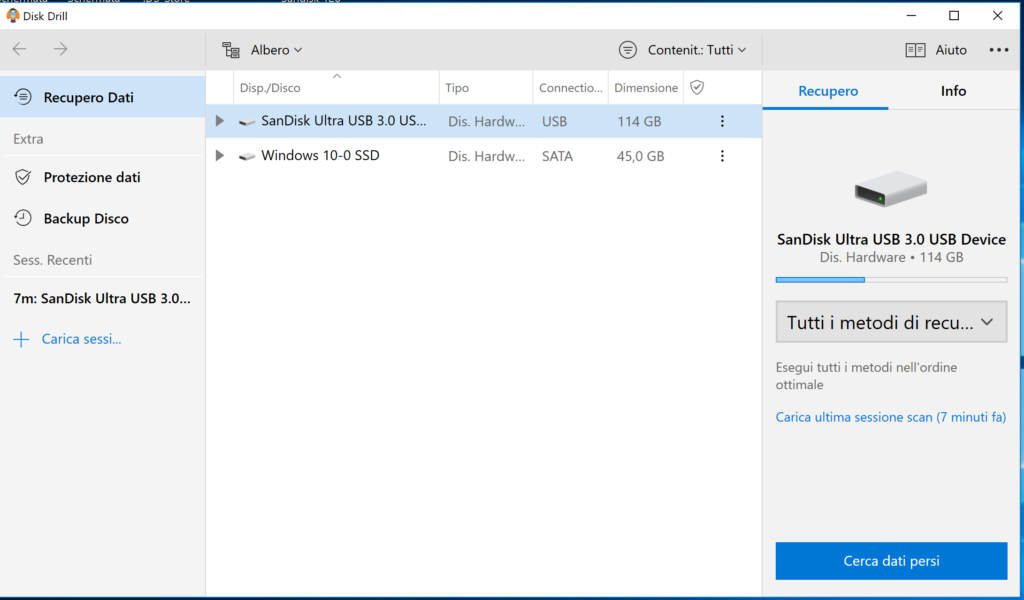
Selezionamo come sempre l’unità su cui si trovavano i file che accidentalmente abbiamo cancellato e lanciamo la scansione cliccando su Cerca dati persi.
Al termine troveremo il riepilogo con i file divisi per categorie, non dovremo far altro che scegliere quelli che ci interessano e procedere anche in questo caso con il loro recupero su di unità di memoria differente da quella originale.
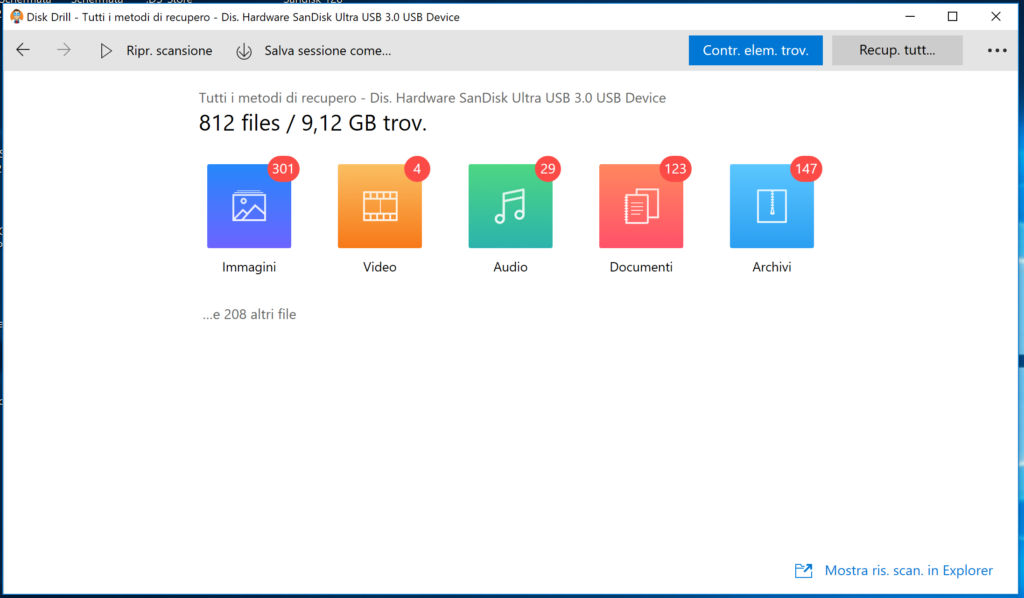
Bene, arrivati a questo punto, se siamo stati attenti e se la fortuna è stata dalla nostra parte ora abbiamo recuperato i file che erano andati persi!
Le tre possibilità che vi ho indicato non vogliono avere la presunzione di essere le migliori, in effetti sono solo alcune delle tantissime alternative che è possibile trovare in giro per la rete, ma a mio avviso sono le più comuni e semplici da utilizzare. In assoluto non esiste la “migliore”, hanno tutte un eleveto tasso di successo, direi che ognuno di noi potrà trovare a proprio gusto una migliore dell’altra.
Ricordatevi sempre: la miglior cura è la prevenzione!
Copie di backup frequenti e un pizzico di attenzione in più prima dare l’OK alla cancellazione 😉